

By アデラD.ルイ, Last updated: June 9, 2022
最近では、ビデオに音楽を追加する以外にも、After Effectsでビデオを逆再生させる方法がたくさんあります。そして、私たちはあなたが望むものが最高のものだけであることを知っています。 それはこの記事を思い付いた理由です。After Effectsでビデオを逆再生させる方法であなたを支援する。また、このツールについて知っておく必要のあることも紹介します。
パート1:After Effectsについて知っておくべきことパート2:After Effectsのビデオを反転する方法パート3:FoneDog動画変換を使用してビデオを変換する パート4:結論
また、After Effectsについて知りたいので、After Effectsを逆再生する方法を説明する前に、このツールについて知っておく必要のある主な事項を以下に示します。
After Effectsは、Adobeによって開発され、アニメーション、動画、視覚効果を作成するために一般的に使用される2.5Dアニメーションツールです。 これは、Webに投稿されたテレビ番組、映画、およびビデオコンテンツでも一般的に使用されます。
このソフトウェアは、ポストプロダクションの段階で使用されることが知られており、画像を編集するために使用できるその他の効果もあります。 このようにして、さらにいくつかのビデオや写真を追加して、1つにすることができます。

Adobe After Effectsは非常に用途の広いツールとして知られており、実際にプログラムの作成に取り組むことができます。 また、アクションムービーキッド、エンダースゲーム、フォーミュラ1、ナイキ、CNNカラーシリーズ、カウボーイズ、フレディなど、作成された一部の動画でこのツールの動作を認識できます。 そして、あなたが私たちが言及したビデオに気付くつもりなら、それは本当に素晴らしい出力が付属しています。
After Effectsについて知っておく必要のある基本情報がわかったところで、このツールでできることを紹介します。 ほとんどの人が知っているように、Adobe After Effectsは深いソフトウェアであるため、すべての機能がすべての機能を利用できるわけではありません。 ただし、After Effectsを初めて使用する場合は、このツールを使用して実行できる優れた機能を以下に示します。
この機能を使用すると、基本的なイメージを実現できます。 After Effectsツールを使用すると、デジタル機能を使用してビデオの操作と編集を行うことができます。 また、After Effectsを使用すると、独自のアニメーションを作成する方法がたくさんあります。 それとともに、AfterEffectsツールで作成できる他のさまざまな種類のアニメーションの傑作もあります。

Adobe After Effectsがツール内に視覚効果を備えています。そして何年も経つにつれて、そのユーザーは自分のビデオや映画を操作して、いくつかのポストプロダクションを追加することができました。
他のプログラムを使用してAfter Effectsを使用する方法もたくさんあります。 その1つは、3Dシーンデータをインポートできることです。

さて、Adobe After Effectsの重要な情報を知ることができたところで、次はAfter Effectsのビデオを逆再生する方法について紹介します。また、手順の詳細については、以下の手順を参照してください。
ステップ1.
コンピュータでAfterEffectsを開いて起動し、使用を開始します。 また、リバースクリップするビデオまたはプロジェクトを起動する必要があります。 そしてこの時点で、セキュリティを考慮して別のファイルとして機能するようにセクションを保存してください。
ステップ2.
次に、動画をドラッグして、画面に表示されている「新しいコンポジション」のアイコンの上にドロップするだけです。次に、含める「レイヤー」を右クリックして、逆の機能を適用します。 そして、画面にドロップダウンメニューが表示されます。
ステップ3.
そこから、「時間」をクリックし、「時間反転レイヤー」を選択するだけで、画面上に別のウィンドウを起動できるようになります。そして、ここから、ビデオの速度を調整するオプションがあります。
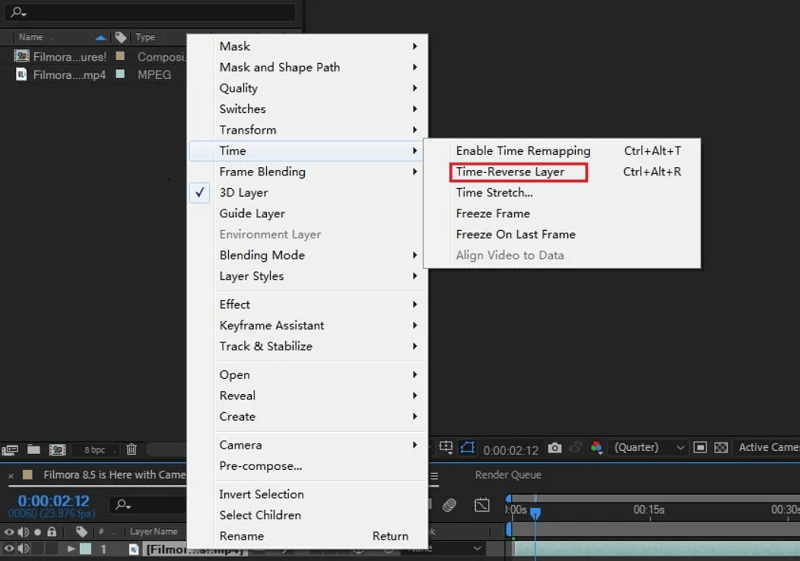
ステップ4.
完了したら、「効果を適用する」ボタンをクリックし、処理を完了させます。ボタンをクリックして、プロセスを終了します。 完了すると、タイムラインで作成したリバースクリップを再生できるようになります。 このようにして、ビデオで狙っている逆効果を確実に得ることができます。 また、レビュー内容に満足したら、ファイルに保存するだけで済みます。
ステップ5.
クリップを別のファイルに保存することも計画している場合は、ファイルをエクスポートするオプションがあります。 また、元のファイルを、逆の効果が付いた、完成したばかりの新しいファイルに置き換えるオプションもあります。
注:最初に、元のビデオのコピーで選択したエフェクトを試すことを覚えておく必要があります。 これは、使用するエフェクトが少し破壊的であり、元に戻すのが少し難しいため、ビデオを台無しにする傾向があるためです。
もし、コンピューターからiPadにビデオを転送するために、作成した動画を変換したい場合。ビデオがデバイスと互換性がない場合があり、その結果、ビデオをある形式から別の形式に変換する必要がある場合があります
また、ビデオの変換が必要になる可能性があるため、幸運なことに、このタスクを完了するために実行できる完璧なソリューションがあります。 そしてそれはFoneDog動画変換を使用することによるものです。
FoneDog動画変換は、ファイルの形式をある形式から別の形式に変更するために使用できる最高のビデオコンバーターの1つであることが知られています。このツールは、ビデオの変換が高速であり、変換する前でも同じ品質のビデオを維持できることで知られていました。
このツールを使用すると、ビデオを変換できるだけでなく、これを使用して編集し、さらに強化することもできます。 これを使用して、必要に応じて字幕を追加したり、バックグラウンドノイズを除去したり、変換プロセス後にビデオを明るくしたりできます。 また、このツールはビデオファイルで機能するだけでなく、お持ちのオーディオファイルを変換するためにも使用できます。
FoneDog動画変換には、非常にわかりやすいインターフェイスが付属しており、初心者でもツールや他のツールの経験がなくても使用できます。 また、このツールをいかに簡単に使用できるかを示すために、After Effectsのビデオを変換するためのプロセスを以下に示します。
もちろん、FoneDog動画変換ツールをダウンロードして、コンピューターにインストールする必要があります。 このツールは、MacまたはWindowsのラップトップとコンピューターのいずれかで動作するため、互換性の問題について心配する必要はありません。 インストールが完了したら、先に進んでコンピューターで起動します。
次に、FoneDog動画変換のメインインターフェイスで、「ここにファイルを追加して変換しましょう!」セクションをクリックします。または、ビデオファイルをプログラムのメインインターフェイスにドラッグすることもできます。
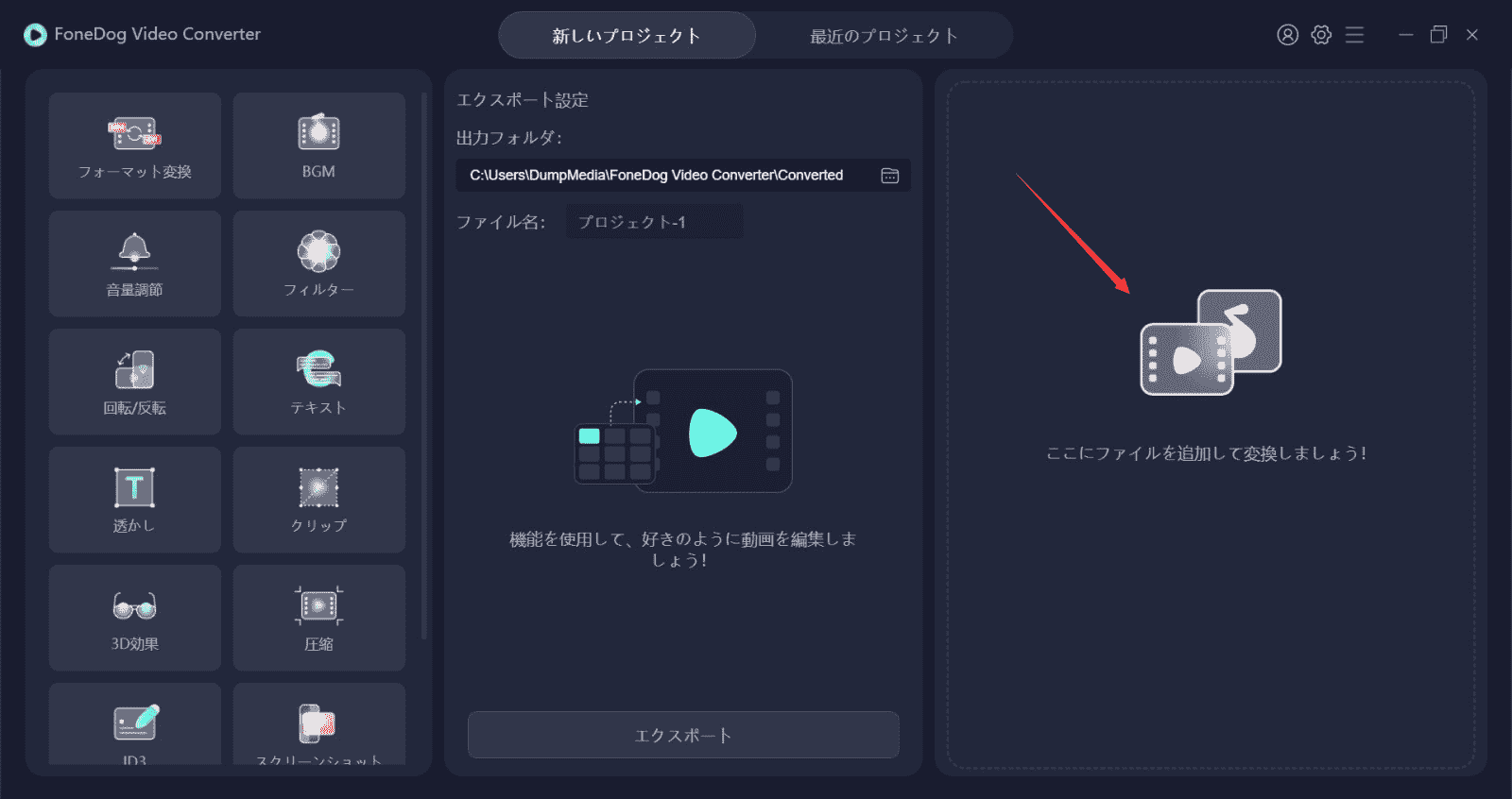
ビデオを追加したら、先に進んで、ビデオを変換する必要のあるフォーマットを選択します。「フォーマット変換」をクリックするだけです。クリックして、探しているフォーマットを選択します。また、このセクションでは、変換プロセス後に変換されたビデオを保存する場所を選択できます。 次に、加えたい変更を確認できるようにするため「保存」のボタンをクリックします。

フォーマットを選択したら、先に進んで「変換」ボタンをクリックして、変換プロセスを開始します。 そして、完了したら、「最近のプロジェクト」フォルダでビデオをチェックすることができます。このフォルダでは、変換されたビデオを確認して、ビデオにまだ編集が必要かどうかを確認できます。
人々はまた読むビデオのサイズを変更する方法:最も速くて簡単な方法ビデオアプリに音楽を追加する方法に関するガイド(2022アップデート)
ご覧のとおり、After Effectsでビデオを逆再生させる方法があります。 これが、あなたのビデオが見た目と同じくらいプロフェッショナルなものになる理由です。 また、逆再生したビデオを変換する必要がある場合は、FoneDog動画変換が最適なツールです。
コメント
コメント
人気記事
/
面白いDULL
/
SIMPLE難しい
ありがとうございました! ここにあなたの選択があります:
Excellent
評価: 4.6 / 5 (に基づく 87 評価数)